Mesh2Surface 3DSketchについて
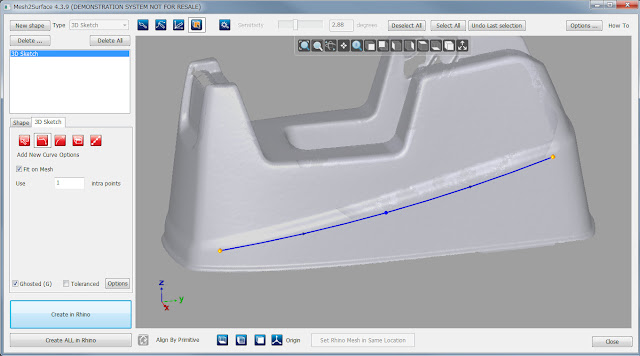
前回に引き続きMesh2Surfaceの機能をご紹介します。 今回は「3D Sketch」という機能についてご紹介します。 3D Sketchはメッシュに直接カーブを引くことができる機能です。 メニューの左上から3D Sketchのシェイプを選択します。 すると、メッシュの上をクリックするとポイントを打ちメッシュに吸着してカーブが引かれていきます。 Rhinocerosの標準のスナップ機能でも同じようなことはできますが、メッシュの頂点を全てスナップするようになってしまうため、非常に使いにくいものになっています。 ただし、Mesh2Surfaceではなぜかベジェ曲線が使用されているため少し慣れが必要かもしれません。 3D Sketchでは引いたカーブを使用してネットワークサーフェス面を作成することができます。 上記画面のように格子状にカーブを引いて… カーブを全て選択してネットワークサーフェスのアイコンをクリックします。 すると… このようにネットワークサーフェスが作成されます。 画面左下のTolerancedにチェックを打つと偏差を見ることができます。 メッシュとの精度をもっと上げたい場合は、構成するカーブを増やすことで解決することができます。 Ctrl+Altキーを押しながらカーブをドラッグすると、カーブを複製して移動させることができます。 カーブを増やしてみると精度が上がったのがわかりますね。 このように3D Sketchでは直感的に操作しつつ、パッチ面ではできないような綺麗な面を構成することができます。 3D Sketchにはまだ他にも機能を揃えているのでまた後日ブログにて紹介します。 興味のある方は体験版もありますので是非お試し下さい! ▼購入ページ https://www.dipross-online.com/products/detail.php?product_id=94 ━━━━━━━━━━━━━━━━━━━━━━━━━━━━━━━━━━━━━━ ▼Rhinoceros等のソフトウェアの販売、トレーニング・セミナーの申し込みはこちら https://www.dipross-online.com/ (ディプロスオンラインショップ) ▼ソフトウェアの教育、3Dスキャナーの情報はこちら https://www.dipross3d3.com/ ...
